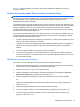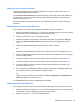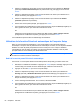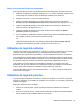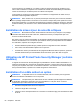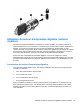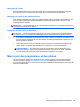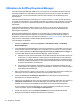HP Laptop Reference Guide - Windows Vista and Windows 7
Utilisation du lecteur d'empreintes digitales (certains
modèles)
Des lecteurs d'empreintes digitales sont intégrés sur certains modèles. Vous devez configurer un
compte utilisateur avec un mot de passe sur l'ordinateur pour pouvoir utiliser le lecteur d'empreintes
digitales. Ce compte vous permet de vous connecter à l'ordinateur en faisant glisser un doigt
(toujours le même). Vous pouvez utiliser le lecteur d'empreintes digitales pour renseigner les champs
prévus pour les mots de passe sur les sites Web et autres programmes nécessitant une connexion.
Pour obtenir des instructions, reportez-vous à l'Aide du logiciel d'empreintes digitales.
Après avoir crée votre identité par empreintes digitales, vous pouvez configurer un service
d'authentification unique qui vous permet d'utiliser votre lecteur d'empreintes digitales pour créer des
informations d'authentification pour toutes les applications nécessitant un nom d'utilisateur et un mot
de passe.
Localisation du lecteur d'empreintes digitales
Le lecteur d'empreintes digitales est un petit capteur métallique situé dans l'un des emplacements
suivants sur l'ordinateur :
●
Près de la partie inférieure du pavé tactile
●
Sur le côté droit du clavier
●
Sur le côté supérieur droit de l'écran
●
Sur le côté gauche de l'écran
Selon le modèle de l'ordinateur, le lecteur peut être orienté horizontalement ou verticalement. Ces
deux orientations nécessitent que vous fassiez glisser votre doigt perpendiculairement au capteur
métallique. Reportez-vous au manuel Mise en route pour connaître l'emplacement du lecteur sur
votre ordinateur.
Utilisation du lecteur d'empreintes digitales (certains modèles) 67